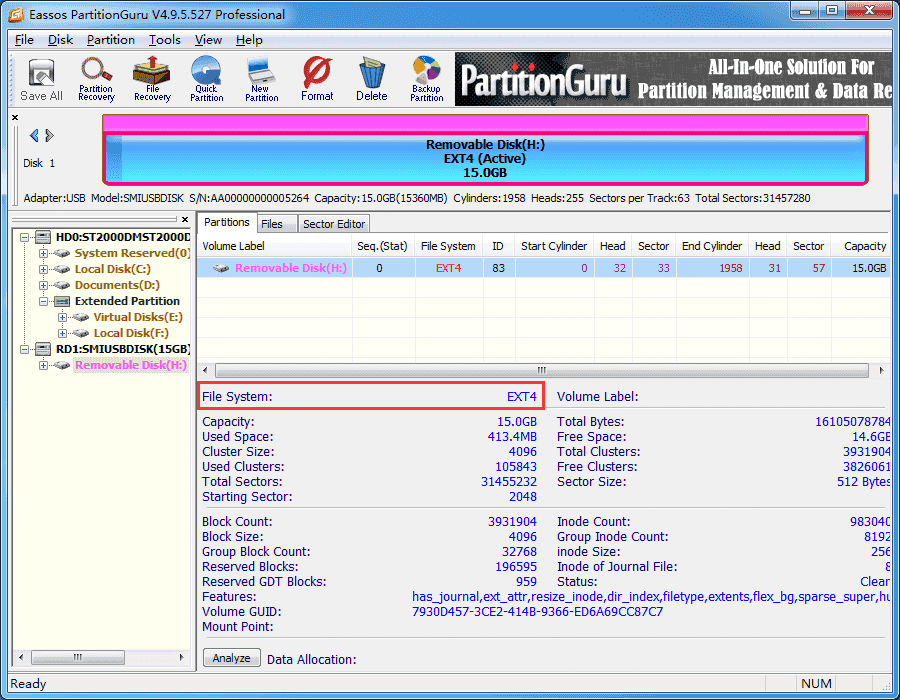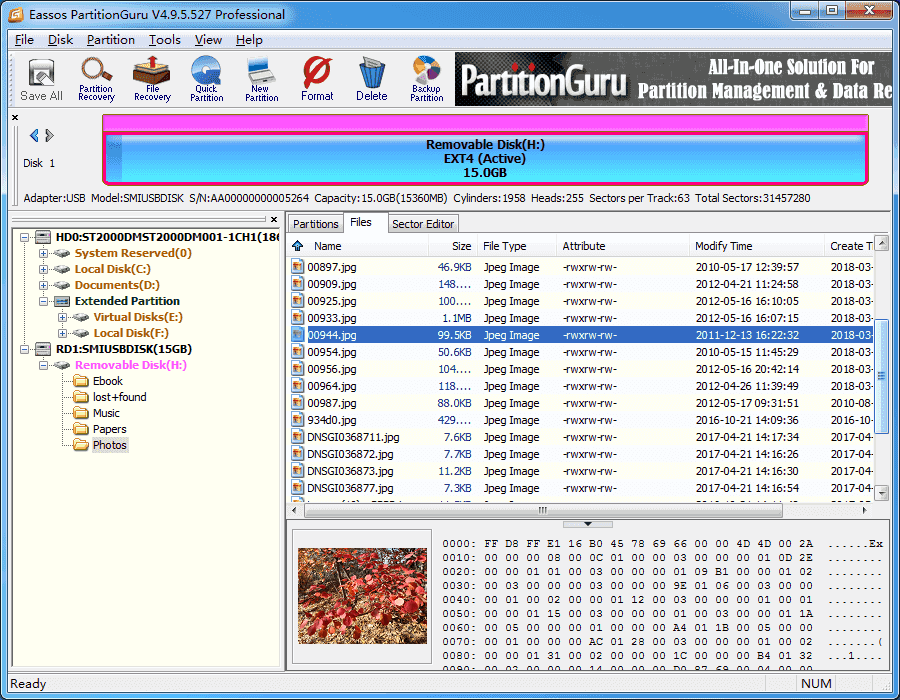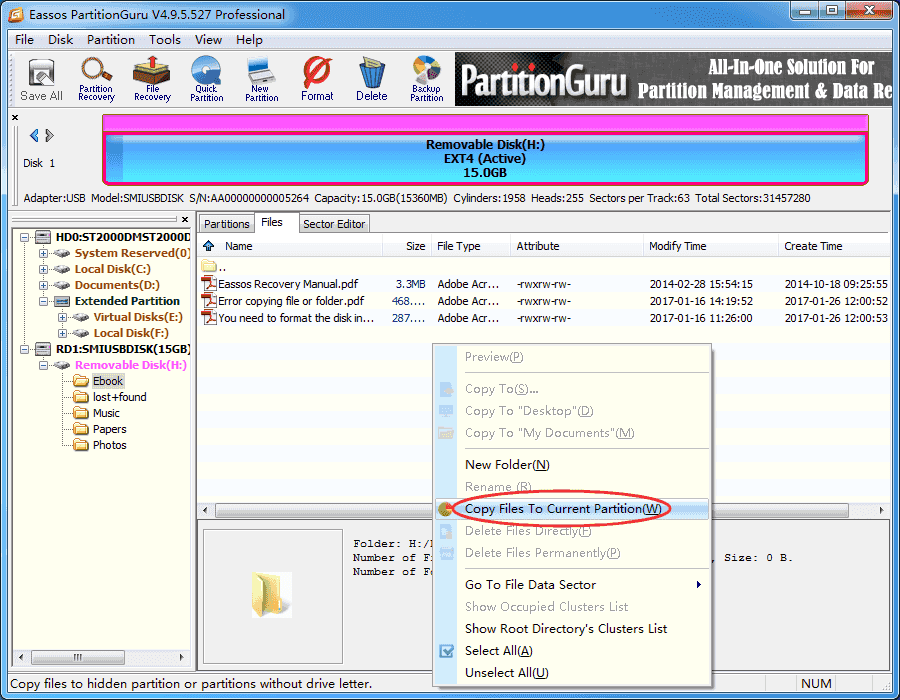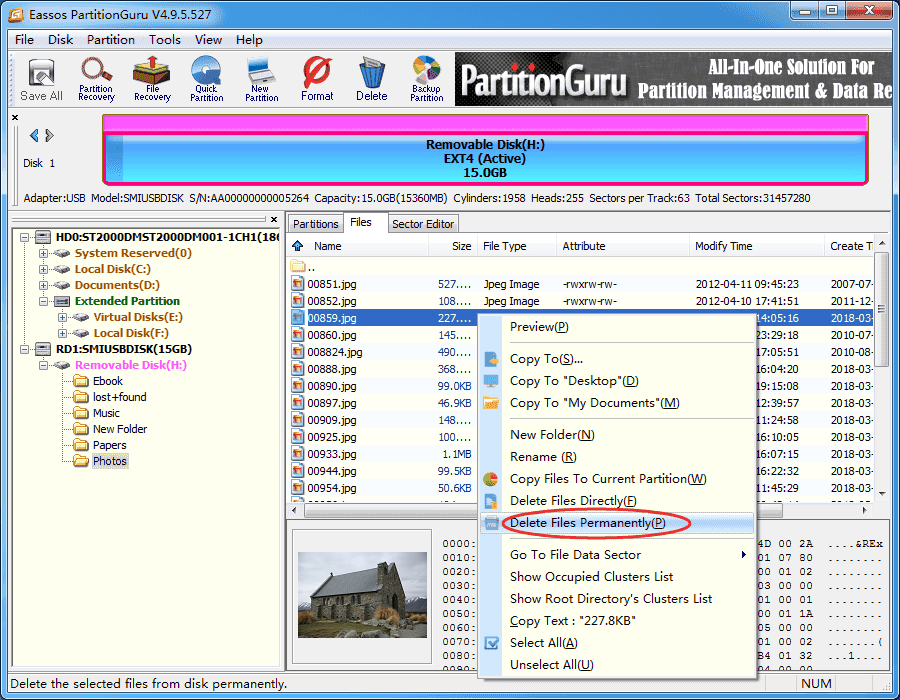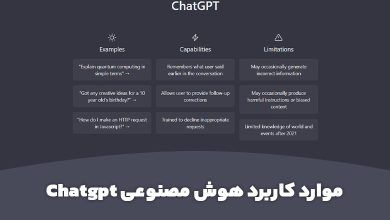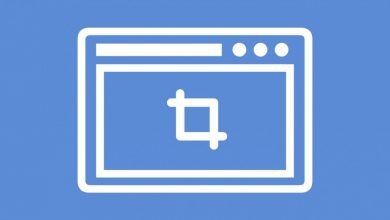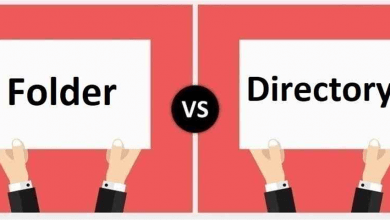نحوه دسترسی به اطلاعات لینوکس از داخل ویندوز
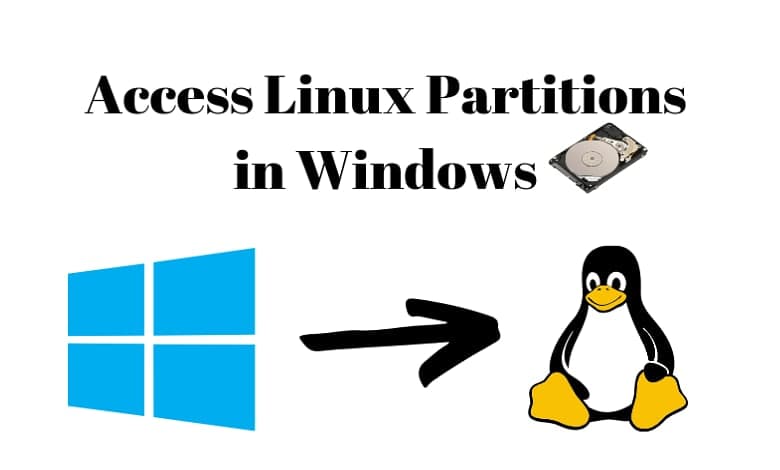
نحوه دسترسی به اطلاعات لینوکس از داخل ویندوز
احتمالا درصورتی که شما لینوکس و ویندوز را به صورت Dual Boot درکنار هم نصب دارید، حتما برخی مواقع نیاز دارید که به فایل های لینوکس دسترسی داشته باشید. از این رو زمانی که با ویندوز کار میکنید و قصد دارید فایلی را از لینوکس بر روی ویندوز قرار دهید، می بایست که سیستم را مجدد راه اندازی کرده و وارد لینوکس شوید تا فایل را کپی و در ویندوز قرار دهید که اینکار اصلا کار درستی نمیباشد. در این مقاله نحوه دسترسی به اطلاعات لینوکس از داخل ویندوز را بررسی میکنیم.
سوالی که مطرح میشوند این است که چرا در ویندوز نمیتوانیم اطلاعات سیستم لینوکسی را ببینیم؟
از آنجایی که شما در ویندوز از File System هایی مانند FAT و یا NTFS و در لینوکس از خانواده Ext همانند Ext2 و Ext3 و یا Ext4 استفاده میشود، سیستم های لینوکسی توانایی پشتیبانی از NTFS و FAT را دارند ولی سیستم های ویندوز از Ext پشتیبانی نمیکنند.
اگر توجه کرده باشید درصورتی که یک سیستم Dual-Boot داشته باشید ، در سیستم سمت لینوکس میتوانید اطلاعات ویندوز را ببینید اما برعکس آن ممکن نیست.
در این مقاله قصد داریم به کمک یکی از ابزارهای بسیار جالب و قدرتمند در این حوزه به شما کمک کنیم که چگونه به اطلاعات درون لینوکس از طریق ویندوز دسترسی پیدا کنید.
نرم افزار های متعددی برای اینکار وجود دارند که در این مقاله با نرم افزار DiskGenius نحوه دسترسی به اطلاعات لینوکس از داخل ویندوز را بررسی میکنیم.
نرم افزار Eassos DiskGenius را دانلود کرده و اجرا کنید. پس از اجرا کردن آن تمامی پارتیشن های موجود بر روی هارد شما به نمایش در می آیند که میتوانید همه آن ها از جمله پارتیشن های لینوکس را ببینید.
پس از وارد شدن و انتخاب پارتیشن لینوکس، برای دیدن فایل ها بر روی قسمت Files کلیک کنید.
این نرم افزار توانایی پشتیبانی از بازکردن فایل های مختلف از جمله فایل های صوتی و تصویری، اسناد متنوع مانند فایل های Word و Pdf و Excel را دارد.
کپی کردن فایل ها از پارتیشن لینوکس در ویندوز
برای اینکه بتوانید فایل های مورد نظرتان را به داخل ویندوز کپی کنید ، میبایست بر روی فایل مورد نظرتان کلیک راست کرده و دکمه Copy To را انتخاب کنید.
حذف فایل های موجود در پارتیشن لینوکس به صورت دائمی
قابلیت جالبی که در این ابزار وجود دارد، Delete Files Permanently میباشد که توانایی حذف فایل ها و اطلاعات را به صورت کاملا غیرقابل بازگشت و دائمی به ما میدهد. برای اینکار کافیست بر روی فایل مورد نظر راست کلیک کرده و گزینه Delete Files Permanently را انتخاب کنید.
پس از زدن گزینه Delete Files Permanently یک پنجره جدید برایتان باز میشود که درصورتی که موافق اینکار هستید میتوانید روی گزینه Permanently Delete کلیک کنید.
تغییر نام فایل ها در پارتیشن لینوکس
به منظور تغییر دادن نام فایل های پارتیشن لینوکس ، میبایست بر روی فایل مورد نظر کلیک راست کرده و گزینه Rename را انتخاب کنید.
بیشتر بخوانید: نحوه تبدیل پارتیشن MBR به GPT بدون حذف اطلاعات